Nie ufaj Congratulations Dear Amazon Customer i innym oszukańczym witrynom
Phishing/OszustwoZnany również jako: Wirus "Congratulations Dear Amazon Customer"
Otrzymaj bezpłatne skanowanie i sprawdź, czy twój komputer jest zainfekowany.
USUŃ TO TERAZAby korzystać z w pełni funkcjonalnego produktu, musisz kupić licencję na Combo Cleaner. Dostępny jest 7-dniowy bezpłatny okres próbny. Combo Cleaner jest własnością i jest zarządzane przez RCS LT, spółkę macierzystą PCRisk.
Uniknij zostania oszukanym poprzez fałszywą loterię nazwaną Congratulations Dear Amazon Customer
Czym jest "Congratulations Dear Amazon Customer"?
To oszukańcza witryna udająca oficjalną stronę Amazon, która zachęca ludzi do wygrywania różnych nagród poprzez wypełnienie ankiety. Amazon nie ma nic wspólnego z tą zwodniczą witryną i dlatego nie należy jej ufać. Zwykle oszuści stojący za tymi witrynami próbują nakłonić ludzi do podania informacji, które mogą zostać wykorzystane do generowania przychodów na różne sposoby. Te oszukańcze witryny są otwierane przez potencjalnie niechciane aplikacje (PUA), które użytkownicy nieumyślnie instalują w swoich przeglądarkach i/lub systemach operacyjnych.
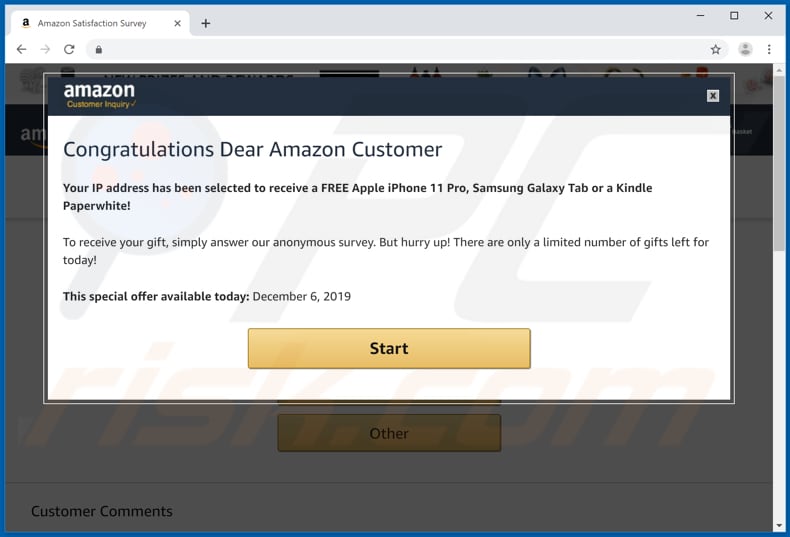
Po otwarciu, ta witryna wyświetla okienko pop-up z informacją, że adres IP odwiedzającego został wybrany, aby otrzymać bezpłatnego iPhone 11 Pro, kartę Samsung Galaxy lub Kindle Paperwhite. Aby otrzymać nagrodę, należy odpowiedzieć na różne pytania (wypełniając ankietę). Po wykonaniu tej czynności gość jest proszony o wybranie jednej z nagród, a następnie podanie dodatkowych informacji (np. imienia, nazwiska, adresu e-mail, numeru telefonu komórkowego itp.). Nigdy nie podawaj żadnych swoich danych witrynom tego typu. Zasadniczo oszuści, którzy za nimi stoją, wykorzystują te informacje do generowania przychodów. Osoby wypełniające ankiety na zwodniczych witrynach mogą napotkać problemy związane z bezpieczeństwem przeglądania, prywatnością, a nawet stać się ofiarami kradzieży tożsamości.
Jak wspomniano, te oszukańcze witryny są często otwierane przez przeglądarki, gdy są na nich zainstalowane PUA. Aplikacje te często zbierają informacje, które programiści udostępniają stronom trzecim (potencjalnie cyberprzestępcom), które niewłaściwie wykorzystują prywatne informacje do generowania przychodów. Zwykle PUA zbierają adresy IP, geolokalizacje, adresy otwieranych stron, wprowadzone zapytania wyszukiwania itd. Czasami zapisują również wrażliwe dane. PUA mogą być zaprojektowane do wyświetlania reklam. Po kliknięciu reklamy te zwykle otwierają podejrzane witryny lub uruchamiają skrypty, które pobierają i/lub instalują niechciane oprogramowanie. Przykłady reklam, które zwykle wyświetlają PUA, to kuponowe, banerowe, ankietowe, pop-up itp.
| Nazwa | Wirus "Congratulations Dear Amazon Customer" |
| Typ zagrożenia | Phishing, oszustwo, inżynieria społeczna, oszustwo finansowe. |
| Fałszywa obietnica | Według tego oszustwa, odwiedzający moga wybrać różna nagrody wypełniając ankietę. |
| Nazwy wykrycia | BitDefender (Malware), Pełna lista wykrycia (VirusTotal) |
| Objawy | Fałszywe wiadomości o błędzie, fałszywe ostrzeżenia systemowe, fałszywy skan komputera. |
| Metody dystrybucji | Zainfekowane witryny, zwodnicze reklamy internetowe pop-up, potencjalnie niechciane aplikacje. |
| Zniszczenie | Utrata wrażliwych informacji, strata pieniężna, kradzież tożsamości, możliwe infekcje malware. |
| Usuwanie malware (Windows) |
Aby usunąć możliwe infekcje malware, przeskanuj komputer profesjonalnym oprogramowaniem antywirusowym. Nasi analitycy bezpieczeństwa zalecają korzystanie z Combo Cleaner. Pobierz Combo CleanerBezpłatny skaner sprawdza, czy twój komputer jest zainfekowany. Aby korzystać z w pełni funkcjonalnego produktu, musisz kupić licencję na Combo Cleaner. Dostępny jest 7-dniowy bezpłatny okres próbny. Combo Cleaner jest własnością i jest zarządzane przez RCS LT, spółkę macierzystą PCRisk. |
"Dear Chrome User, Congratulations!", "You've Made The 5-billionth Search" i "$1000 VISA Gift Card" to tylko kilka przykładów innych podobnych witryn z oszustwami. Próbują oszukać ludzi, aby uwierzyli, że mogą wygrać nagrodę, jeśli odpowiedzą na różne pytania i udzielą informacji. Ponadto oszuści często wykorzystują nazwy znanych firm, aby ich oszustwa wydawały się bardziej przekonujące. PUA, które otwierają te witryny, są reklamowane jako przydatne i legalne, jednak po zainstalowaniu nie zapewniają żadnej realnej wartości - po prostu otwierają podejrzane strony internetowe, wyświetlają reklamy i zbierają dane związane z przeglądaniem (i inne).
W jaki sposób potencjalnie niechciane aplikacje zostały zainstalowane na moim komputerze?
Ogólnie rzecz ujmując, użytkownicy nieumyślnie pobierają i instalują PUA, klikając zwodnicze reklamy lub pobierając/instalując programy bez sprawdzania ustawień zawartych w ich konfiguratorach. Aby nakłonić ludzi do pobrania i zainstalowania PUA wraz z innymi programami, programiści używają zwodniczej metody marketingowej zwanej „sprzedażą wiązaną". Dołączają niechciane aplikacje do konfiguratorów innego oprogramowania i ukrywają powiązane informacje w takich ustawieniach, jak „Niestandardowe", „Zaawansowane" itp. Gdy ludzie pozostawiają powyższe ustawienia bez zmian, PUA otrzymują zgodę na pobranie i zainstalowanie za pomocą różnych konfiguratorów pobierania/instalacji. Zwodnicze reklamy powodują niechciane pobrania/instalacje tylko po ich kliknięciu - następnie uruchamiają skrypty, które powodują niechciane pobrania/instalacje.
Jak uniknąć instalacji potencjalnie niechcianych aplikacji?
Pobieraj wszystkie programy z oficjalnych witryn i korzystając z bezpośrednich linków do pobierania. Nie należy używać innych źródeł ani narzędzi, takich jak nieoficjalne strony, programy do pobierania stron trzecich, instalatory, sieci peer-to-peer (klienci torrent, eMule itp.). Właściwie pobieraj i instaluj oprogramowanie. Sprawdź takie ustawienia, jak „Niestandardowe" lub „Zaawansowane", które są zawarte w konfiguratorach. Odrzuć oferty pobrania lub zainstalowania niechcianego oprogramowania. Nie jest bezpieczne klikanie natrętnych reklam, zwłaszcza na podejrzanych stronach internetowych. Te reklamy mogą przekierowywać do innych podejrzanych, potencjalnie złośliwych witryn lub powodować niechciane pobrania/instalacje. Ogólnie rzecz biorąc, niechciane przekierowania i natrętne reklamy są powodowane przez PUA, które są zainstalowane w systemach lub przeglądarkach. Sprawdź, czy w przeglądarce nie są zainstalowane niechciane rozszerzenia, dodatki lub wtyczki i natychmiast usuń niechciane wpisy. To samo dotyczy programów tego rodzaju, które są zainstalowane w systemie operacyjnym/komputerze. Jeśli twój komputer jest już zainfekowany PUA, zalecamy wykonanie skanowania za pomocą Combo Cleaner Antivirus dla Windows, aby automatycznie je usunąć.
Tekst prezentowany w głównym oknie pop-up "Congratulations Dear Amazon Customer":
Congratulations Dear Amazon Customer Your IP address has been selected to receive a FREE Apple iPhone 11 Pro, Samsung Galaxy Tab or a Kindle Paperwhite!
To receive your gift, simply answer our anonymous survey. But hurry up! There are only a limited number of gifts left for today!This special offer available today: December 6, 2019
Zrzut ekranu drugiej strony:
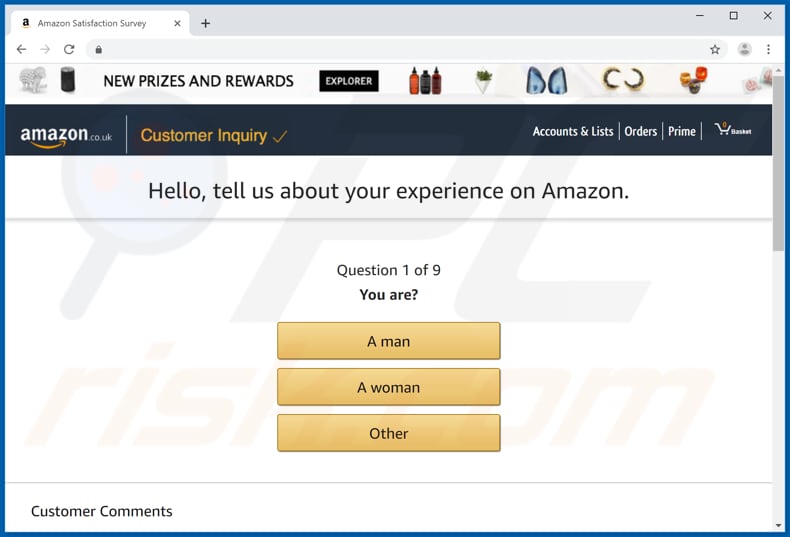
Tekst na tej stronie:
Hello, tell us about your experience on Amazon.
Questions:
You are?
When was the last time you bought on Amazon ?
How would you rate your online shopping experience with Amazon ?
Do you have a subscription on Amazon Prime ?
Which device do you use most often when you shop online ?
Would you recommend Amazon to your friends?
What do you prefer in Amazon?
What is your age category ?
Are you satisfied with the Amazon service?
Zrzut ekranu trzeciej strony:
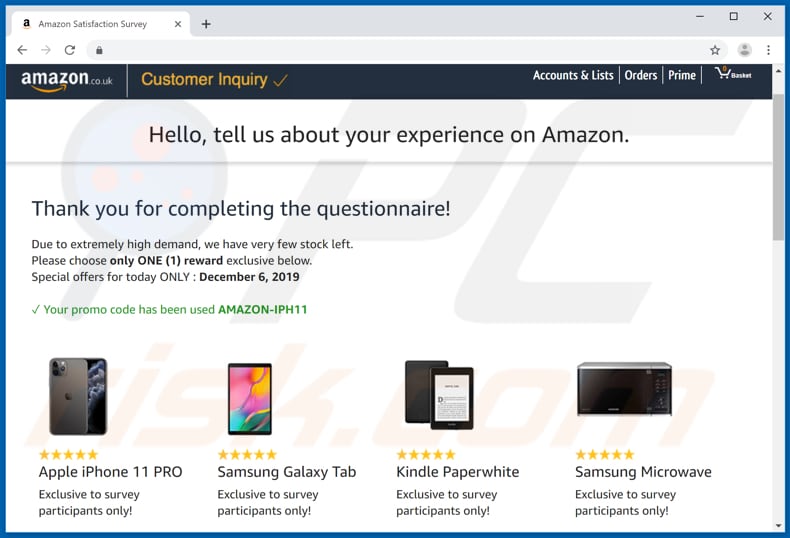
Tekst na tej stronie:
Hello, tell us about your experience on Amazon.
Thank you for completing the questionnaire!Due to extremely high demand, we have very few stock left.
Please choose only ONE (1) reward exclusive below.
Special offers for today ONLY : December 6, 2019
Zrzut ekranu czwartej strony:
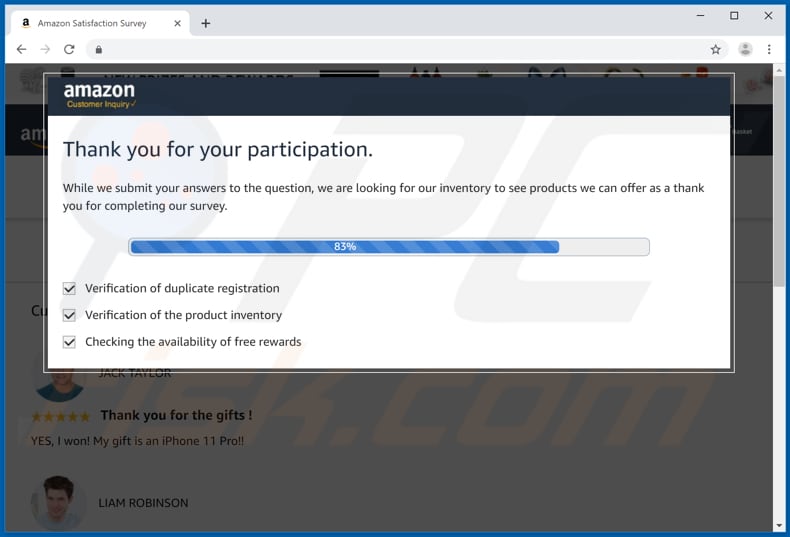
Tekst na tej stronie:
Thank you for your participation.While we submit your answers to the question, we are looking for our inventory to see products we can offer as a thank you for completing our survey.
45%
Zrzut ekranu piątej strony:
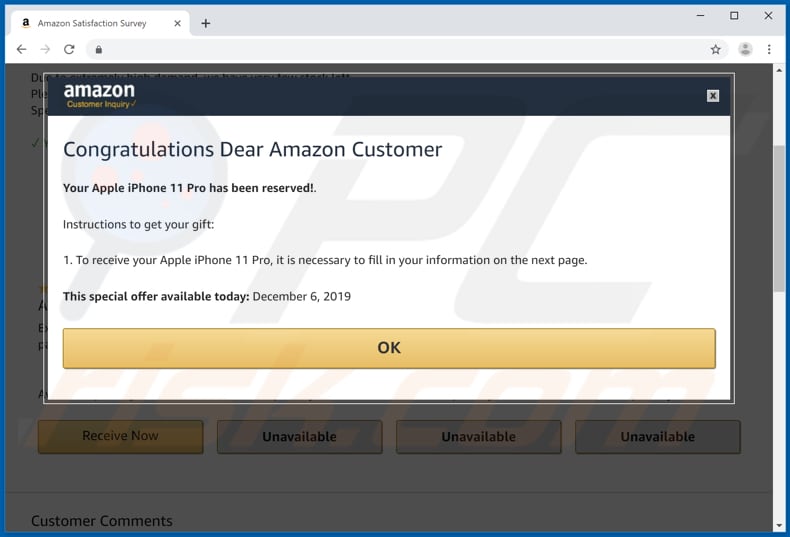
Tekst na tej stronie:
Congratulations Dear Amazon CustomerYour Apple iPhone 11 Pro has been reserved!.
Instructions to get your gift:1. To receive your Apple iPhone 11 Pro, it is necessary to fill in your information on the next page.This special offer available today: December 6, 2019
Wygląd okna pop-up "Congratulations Dear Amazon Customer" (GIF):
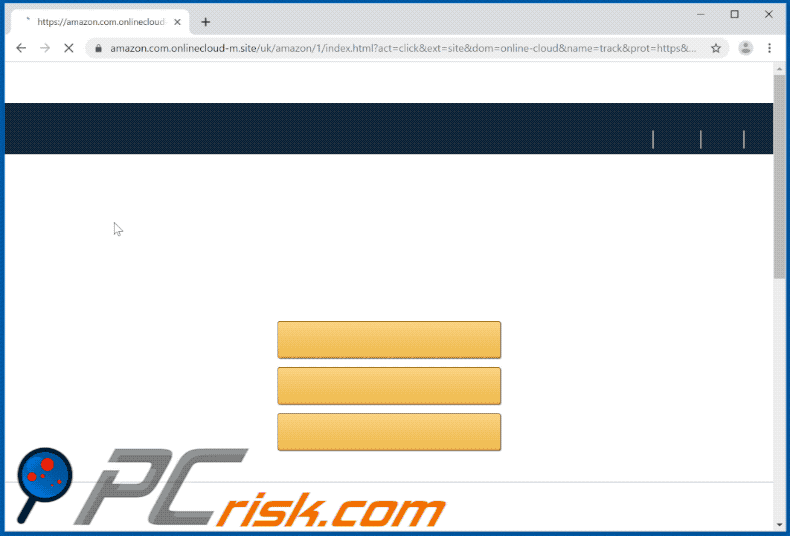
Natychmiastowe automatyczne usunięcie malware:
Ręczne usuwanie zagrożenia może być długim i skomplikowanym procesem, który wymaga zaawansowanych umiejętności obsługi komputera. Combo Cleaner to profesjonalne narzędzie do automatycznego usuwania malware, które jest zalecane do pozbycia się złośliwego oprogramowania. Pobierz je, klikając poniższy przycisk:
POBIERZ Combo CleanerPobierając jakiekolwiek oprogramowanie wyszczególnione na tej stronie zgadzasz się z naszą Polityką prywatności oraz Regulaminem. Aby korzystać z w pełni funkcjonalnego produktu, musisz kupić licencję na Combo Cleaner. Dostępny jest 7-dniowy bezpłatny okres próbny. Combo Cleaner jest własnością i jest zarządzane przez RCS LT, spółkę macierzystą PCRisk.
Szybkie menu:
- Czym jest "Congratulations Dear Amazon Customer"?
- KROK 1. Odinstalowanie zwodniczych aplikacji przy użyciu Panelu sterowania.
- KROK 2. Usuwanie adware z Internet Explorer.
- KROK 3. Usuwanie złośliwych rozszerzeń z Google Chrome.
- KROK 4. Usuwanie potencjalnie niechcianych wtyczek z Mozilla Firefox.
- KROK 5. Usuwanie złośliwych rozszerzeń z Safari.
- KROK 6. Usuwanie złośliwych wtyczek z Microsoft Edge.
Usuwanie potencjalnie niechcianych aplikacji:
Użytkownicy Windows 10:

Kliknij prawym przyciskiem myszy w lewym dolnym rogu ekranu i w menu szybkiego dostępu wybierz Panel sterowania. W otwartym oknie wybierz Programy i funkcje.
Użytkownicy Windows 7:

Kliknij Start ("logo Windows" w lewym dolnym rogu pulpitu) i wybierz Panel sterowania. Zlokalizuj Programy i funkcje.
Użytkownicy macOS (OSX):

Kliknij Finder i w otwartym oknie wybierz Aplikacje. Przeciągnij aplikację z folderu Aplikacje do kosza (zlokalizowanego w Twoim Docku), a następnie kliknij prawym przyciskiem ikonę Kosza i wybierz Opróżnij kosz.
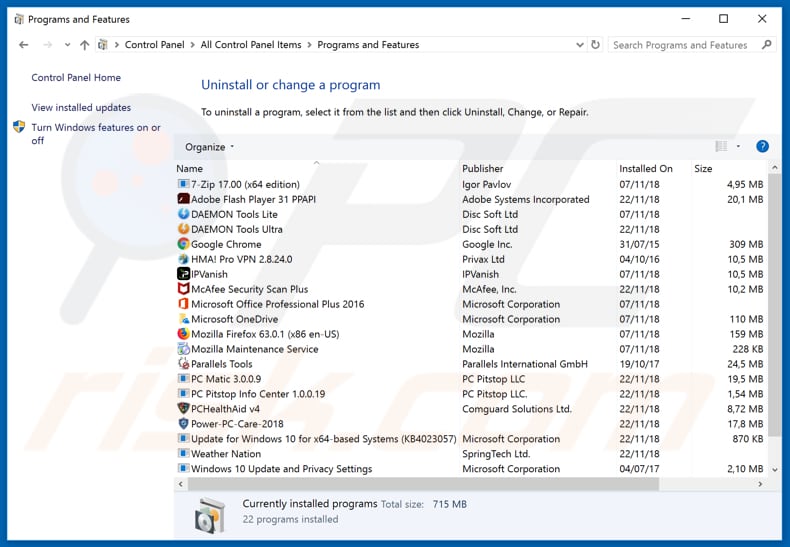
W oknie odinstalowywania programów poszukaj wszelkich ostatnio zainstalowanych i podejrzanych aplikacji, wybierz te wpisy i kliknij przycisk "Odinstaluj" lub "Usuń".
Po odinstalowaniu potencjalnie niechcianej aplikacji, przeskanuj swój komputer pod kątem wszelkich pozostawionych niepożądanych składników lub możliwych infekcji malware. Zalecane oprogramowanie usuwania malware.
POBIERZ narzędzie do usuwania złośliwego oprogramowania
Combo Cleaner sprawdza, czy twój komputer został zainfekowany. Aby korzystać z w pełni funkcjonalnego produktu, musisz kupić licencję na Combo Cleaner. Dostępny jest 7-dniowy bezpłatny okres próbny. Combo Cleaner jest własnością i jest zarządzane przez RCS LT, spółkę macierzystą PCRisk.
Usuwanie złośliwych rozszerzeń z przeglądarek internetowych:
Film pokazujący, jak usunąć potencjalnie niechciane dodatki przeglądarki:
 Usuwanie złośliwych dodatków z Internet Explorer:
Usuwanie złośliwych dodatków z Internet Explorer:
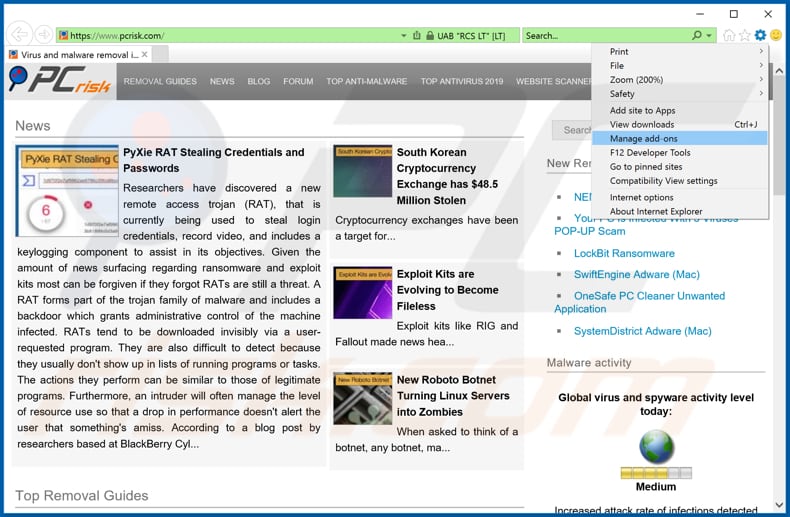
Kliknij ikonę „koła zębatego" ![]() (w prawym górnym rogu Internet Explorer) i wybierz „Zarządzaj dodatkami". Spójrz na wszelkie ostatnio zainstalowane podejrzane rozszerzenia przeglądarki, wybierz te wpisy i kliknij „Usuń".
(w prawym górnym rogu Internet Explorer) i wybierz „Zarządzaj dodatkami". Spójrz na wszelkie ostatnio zainstalowane podejrzane rozszerzenia przeglądarki, wybierz te wpisy i kliknij „Usuń".
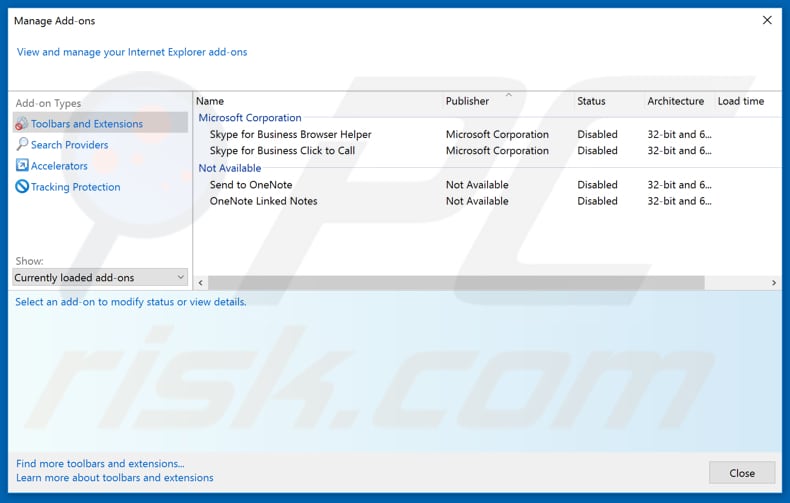
Metoda opcjonalna:
Jeśli nadal występują problemy z usunięciem wirus "congratulations dear amazon customer", możesz zresetować ustawienia programu Internet Explorer do domyślnych.
Użytkownicy Windows XP: Kliknij Start i kliknij Uruchom. W otwartym oknie wpisz inetcpl.cpl. W otwartym oknie kliknij na zakładkę Zaawansowane, a następnie kliknij Reset.

Użytkownicy Windows Vista i Windows 7: Kliknij logo systemu Windows, w polu wyszukiwania wpisz inetcpl.cpl i kliknij enter. W otwartym oknie kliknij na zakładkę Zaawansowane, a następnie kliknij Reset.

Użytkownicy Windows 8: Otwórz Internet Explorer i kliknij ikonę koła zębatego. Wybierz Opcje internetowe.

W otwartym oknie wybierz zakładkę Zaawansowane.

Kliknij przycisk Reset.

Potwierdź, że chcesz przywrócić ustawienia domyślne przeglądarki Internet Explorer, klikając przycisk Reset.

 Usuwanie złośliwych rozszerzeń z Google Chrome:
Usuwanie złośliwych rozszerzeń z Google Chrome:
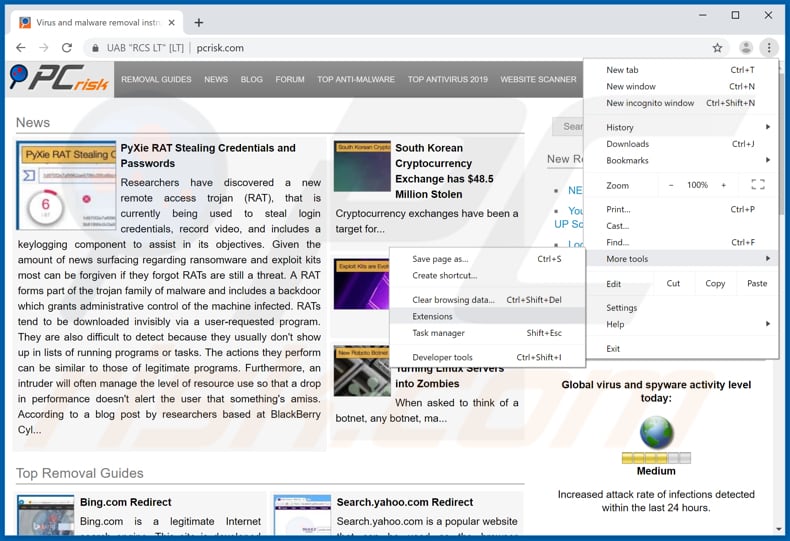
Kliknij ikonę menu Chrome ![]() (w prawym górnym rogu Google Chrome), wybierz „Więcej narzędzi" i kliknij „Rozszerzenia". Zlokalizuj wszelkie ostatnio zainstalowane i podejrzane dodatki przeglądarki i usuń je.
(w prawym górnym rogu Google Chrome), wybierz „Więcej narzędzi" i kliknij „Rozszerzenia". Zlokalizuj wszelkie ostatnio zainstalowane i podejrzane dodatki przeglądarki i usuń je.
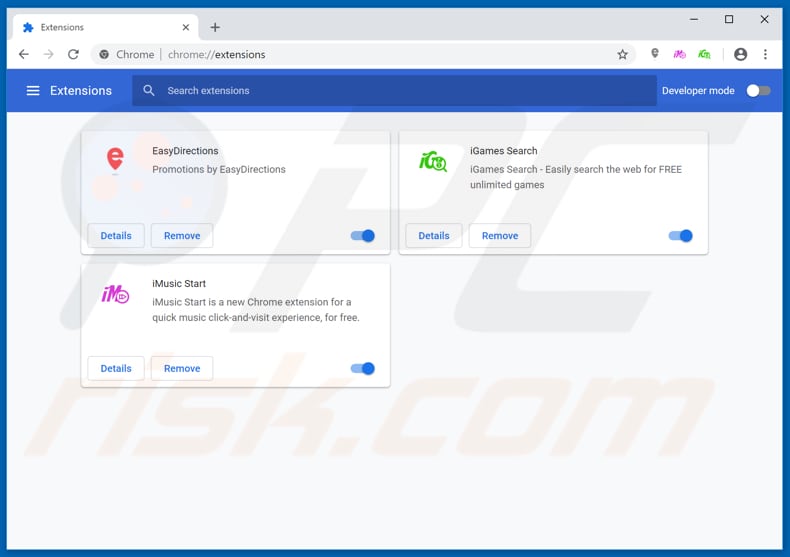
Metoda opcjonalna:
Jeśli nadal masz problem z usunięciem wirus "congratulations dear amazon customer", przywróć ustawienia swojej przeglądarki Google Chrome. Kliknij ikonę menu Chrome ![]() (w prawym górnym rogu Google Chrome) i wybierz Ustawienia. Przewiń w dół do dołu ekranu. Kliknij link Zaawansowane….
(w prawym górnym rogu Google Chrome) i wybierz Ustawienia. Przewiń w dół do dołu ekranu. Kliknij link Zaawansowane….

Po przewinięciu do dołu ekranu, kliknij przycisk Resetuj (Przywróć ustawienia do wartości domyślnych).

W otwartym oknie potwierdź, że chcesz przywrócić ustawienia Google Chrome do wartości domyślnych klikając przycisk Resetuj.

 Usuwanie złośliwych wtyczek z Mozilla Firefox:
Usuwanie złośliwych wtyczek z Mozilla Firefox:
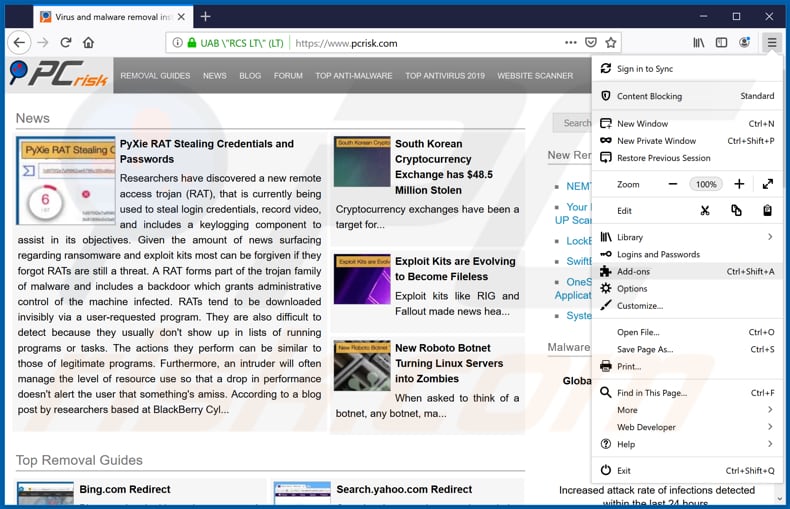
Kliknij menu Firefox ![]() (w prawym górnym rogu okna głównego), i wybierz „Dodatki". Kliknij „Rozszerzenia" i w otwartym oknie usuń wszelkie ostatnio zainstalowane wtyczki przeglądarki.
(w prawym górnym rogu okna głównego), i wybierz „Dodatki". Kliknij „Rozszerzenia" i w otwartym oknie usuń wszelkie ostatnio zainstalowane wtyczki przeglądarki.
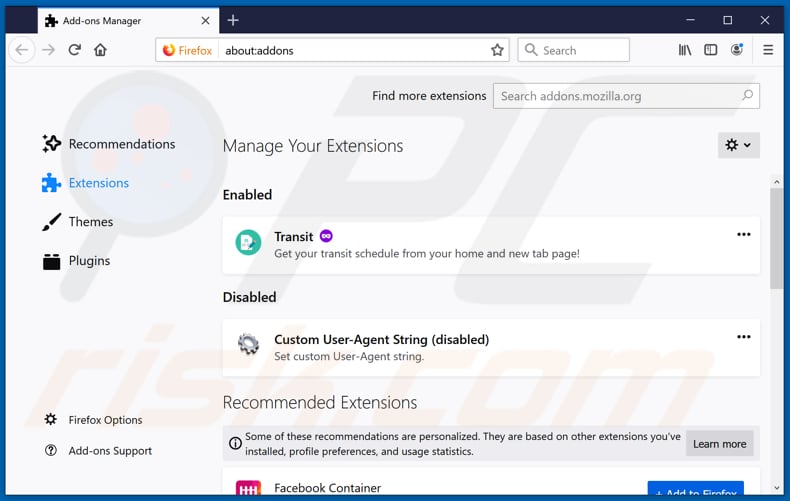
Metoda opcjonalna:
Użytkownicy komputerów, którzy mają problemy z usunięciem wirus "congratulations dear amazon customer", mogą zresetować ustawienia Mozilla Firefox do domyślnych.
Otwórz Mozilla Firefox i w prawym górnym rogu okna głównego kliknij menu Firefox ![]() . W otworzonym menu kliknij na ikonę Otwórz Menu Pomoc
. W otworzonym menu kliknij na ikonę Otwórz Menu Pomoc![]() .
.

Wybierz Informacje dotyczące rozwiązywania problemów.

W otwartym oknie kliknij na przycisk Reset Firefox.

W otwartym oknie potwierdź, że chcesz zresetować ustawienia Mozilla Firefox do domyślnych klikając przycisk Reset.

 Usuwanie złośliwych rozszerzeń z Safari:
Usuwanie złośliwych rozszerzeń z Safari:

Upewnij się, że Twoja przeglądarka Safari jest aktywna, kliknij menu Safari i wybierz Preferencje....

W otwartym oknie kliknij rozszerzenia, zlokalizuj wszelkie ostatnio zainstalowane podejrzane rozszerzenia, wybierz je i kliknij Odinstaluj.
Metoda opcjonalna:
Upewnij się, że Twoja przeglądarka Safari jest aktywna i kliknij menu Safari. Z rozwijanego menu wybierz Wyczyść historię i dane witryn...

W otwartym oknie wybierz całą historię i kliknij przycisk wyczyść historię.

 Usuwanie złośliwych rozszerzeń z Microsoft Edge:
Usuwanie złośliwych rozszerzeń z Microsoft Edge:

Kliknij ikonę menu Edge ![]() (w prawym górnym rogu Microsoft Edge) i wybierz "Rozszerzenia". Znajdź wszystkie ostatnio zainstalowane podejrzane dodatki przeglądarki i kliknij "Usuń" pod ich nazwami.
(w prawym górnym rogu Microsoft Edge) i wybierz "Rozszerzenia". Znajdź wszystkie ostatnio zainstalowane podejrzane dodatki przeglądarki i kliknij "Usuń" pod ich nazwami.

Metoda opcjonalna:
Jeśli nadal masz problemy z usunięciem aktualizacji modułu Microsoft Edge przywróć ustawienia przeglądarki Microsoft Edge. Kliknij ikonę menu Edge ![]() (w prawym górnym rogu Microsoft Edge) i wybierz Ustawienia.
(w prawym górnym rogu Microsoft Edge) i wybierz Ustawienia.

W otwartym menu ustawień wybierz Przywróć ustawienia.

Wybierz Przywróć ustawienia do ich wartości domyślnych. W otwartym oknie potwierdź, że chcesz przywrócić ustawienia Microsoft Edge do domyślnych, klikając przycisk Przywróć.

- Jeśli to nie pomogło, postępuj zgodnie z tymi alternatywnymi instrukcjami wyjaśniającymi, jak przywrócić przeglądarkę Microsoft Edge.
Podsumowanie:
 Najpopularniejsze adware i potencjalnie niechciane aplikacje infiltrują przeglądarki internetowe użytkownika poprzez pobrania bezpłatnego oprogramowania. Zauważ, że najbezpieczniejszym źródłem pobierania freeware są strony internetowe jego twórców. Aby uniknąć instalacji adware bądź bardzo uważny podczas pobierania i instalowania bezpłatnego oprogramowania. Podczas instalacji już pobranego freeware, wybierz Własne lub Zaawansowane opcje instalacji - ten krok pokaże wszystkie potencjalnie niepożądane aplikacje, które są instalowane wraz z wybranym bezpłatnym programem.
Najpopularniejsze adware i potencjalnie niechciane aplikacje infiltrują przeglądarki internetowe użytkownika poprzez pobrania bezpłatnego oprogramowania. Zauważ, że najbezpieczniejszym źródłem pobierania freeware są strony internetowe jego twórców. Aby uniknąć instalacji adware bądź bardzo uważny podczas pobierania i instalowania bezpłatnego oprogramowania. Podczas instalacji już pobranego freeware, wybierz Własne lub Zaawansowane opcje instalacji - ten krok pokaże wszystkie potencjalnie niepożądane aplikacje, które są instalowane wraz z wybranym bezpłatnym programem.
Pomoc usuwania:
Jeśli masz problemy podczas próby usunięcia adware wirus "congratulations dear amazon customer" ze swojego komputera, powinieneś zwrócić się o pomoc na naszym forum usuwania malware.
Opublikuj komentarz:
Jeśli masz dodatkowe informacje na temat wirus "congratulations dear amazon customer" lub jego usunięcia, prosimy podziel się swoją wiedzą w sekcji komentarzy poniżej.
Źródło: https://www.pcrisk.com/removal-guides/16518-congratulations-dear-amazon-customer-pop-up-scam
Udostępnij:

Tomas Meskauskas
Ekspert ds. bezpieczeństwa, profesjonalny analityk złośliwego oprogramowania
Jestem pasjonatem bezpieczeństwa komputerowego i technologii. Posiadam ponad 10-letnie doświadczenie w różnych firmach zajmujących się rozwiązywaniem problemów technicznych i bezpieczeństwem Internetu. Od 2010 roku pracuję jako autor i redaktor Pcrisk. Śledź mnie na Twitter i LinkedIn, aby być na bieżąco z najnowszymi zagrożeniami bezpieczeństwa online.
Portal bezpieczeństwa PCrisk jest prowadzony przez firmę RCS LT.
Połączone siły badaczy bezpieczeństwa pomagają edukować użytkowników komputerów na temat najnowszych zagrożeń bezpieczeństwa w Internecie. Więcej informacji o firmie RCS LT.
Nasze poradniki usuwania malware są bezpłatne. Jednak, jeśli chciałbyś nas wspomóc, prosimy o przesłanie nam dotacji.
Przekaż darowiznęPortal bezpieczeństwa PCrisk jest prowadzony przez firmę RCS LT.
Połączone siły badaczy bezpieczeństwa pomagają edukować użytkowników komputerów na temat najnowszych zagrożeń bezpieczeństwa w Internecie. Więcej informacji o firmie RCS LT.
Nasze poradniki usuwania malware są bezpłatne. Jednak, jeśli chciałbyś nas wspomóc, prosimy o przesłanie nam dotacji.
Przekaż darowiznę
▼ Pokaż dyskusję